今天的教程可能有点过时,但是还是可以拿来说一下的,小黄人对于大家应该都很熟悉了吧,看过电影的都知道小黄人很可爱。这次我们一起用AI画萌萌的小黄人,作为之前翻译的AI教程的补充案列!后面或许还有一些补充的案列教程!喜欢的朋友请密切关注哦。
一、创建图层
创建文档之后,我们需要创建图层来帮助我们给角色分组,使用图层来分组可以让我们保持注意力集中而不会分散到其他角色上,从而保证文件顺利完成。也方便我们更好的选取或是修改文件。
我们将先绘制各个角色包含细节的结构草图,然后在其图层之下使用钢笔工具绘制基础几何图形来组合完成角色的构建。具体的来说就是调出图层面板,新建6个图层,如下所示为它们命名:
图层 1: 斯图尔特
图层 2: 斯图尔特草图
图层 3: 凯文
图层 4: 凯文草图
图层 5: 鲍勃
图层 6: 鲍勃草图
当然你也可以不用这么细,但一旦你的图层变的多了,你会很气为什么没有听我的!
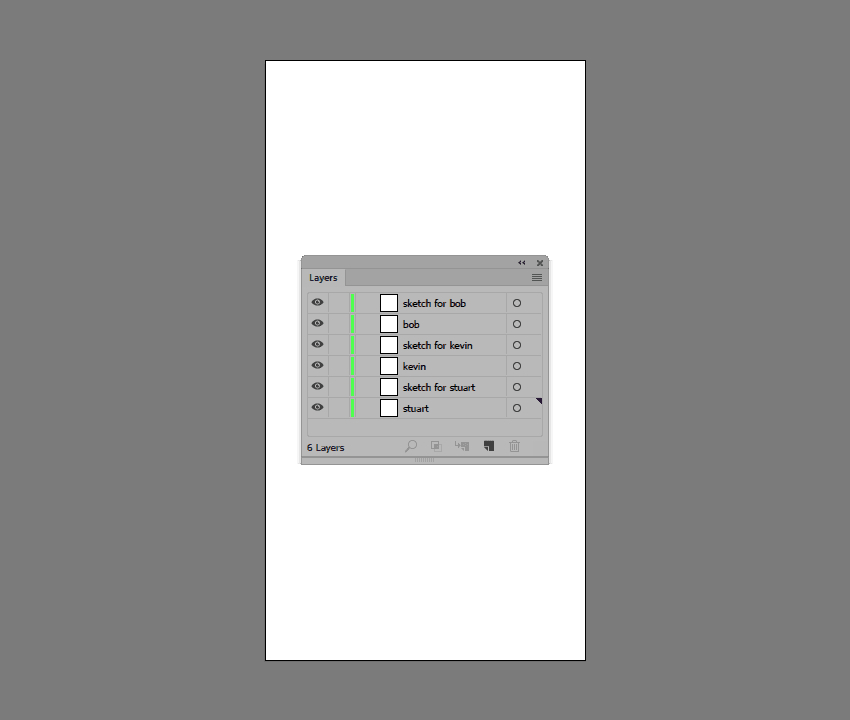
这里大家应该好奇为什么他的图层标签是绿色,这里告诉大家,你双击图层的名字后面的那个地方(不是名字哈!)就可以对图层属性进行设置,你想要什么色都可以!
二、绘制斯图尔特草图
我们从绘制小黄人的基础结构开始着手,然后逐步增添细节直至我们觉得可以开始用钢笔绘制基础形状为止。具体说来就是你要始终确保在正确的图层上绘制基础形状(草图的绘制应该位于第二个图层),当你确定在某一图层开始绘制时请确保其它图层均被锁住。
步骤1
每个绘制项目我们都从分析它的结构轮廓开始,在本教程中,我们首先绘制头部的参考线。选择画笔工具 (B) ,画笔设置为1px的蓝色(#3994F7)描边,默认书法画笔 (画笔库菜单 > 艺术效果 >艺术效果_书法 ) ,然后在位于画板的上半部分位置绘制一个简单的圆形。
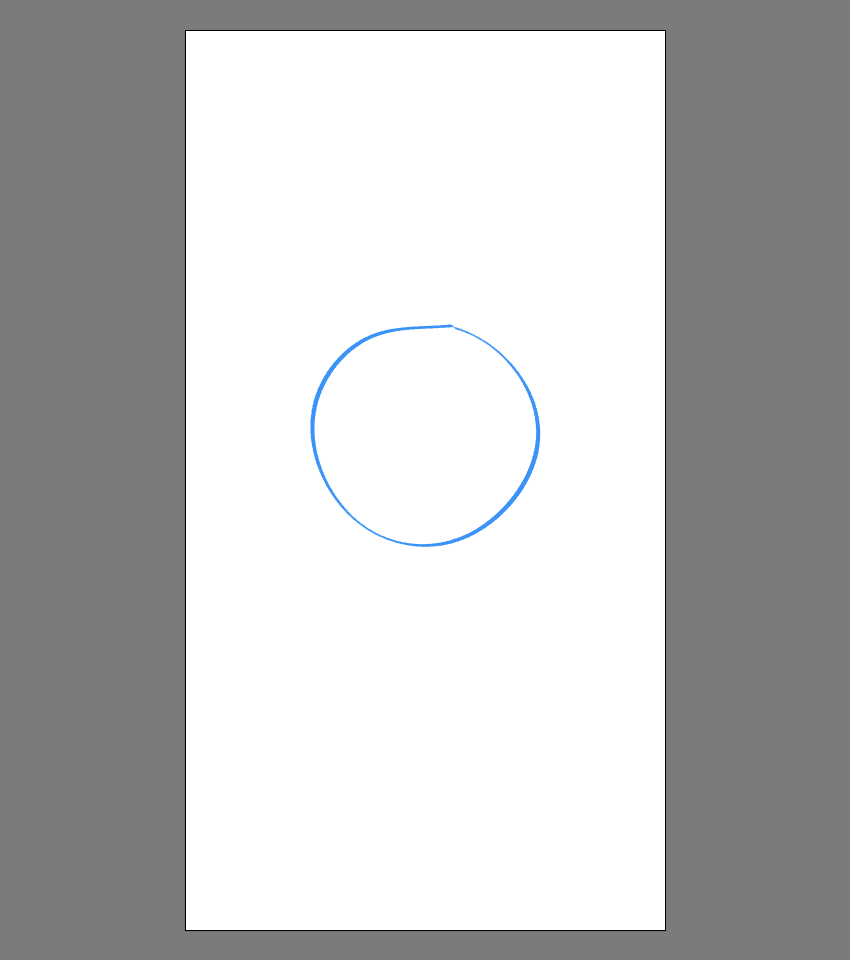
步骤2
接下来绘制面部的水平参考线,紧接着绘制其垂直参考线,按参考图所示,水平参考线应该位于面部中心线的略微偏上处,如下图所示。我们需要这些参考线为后续绘制步骤做准备所以最好确保你的参考线放置在了合适的位置。
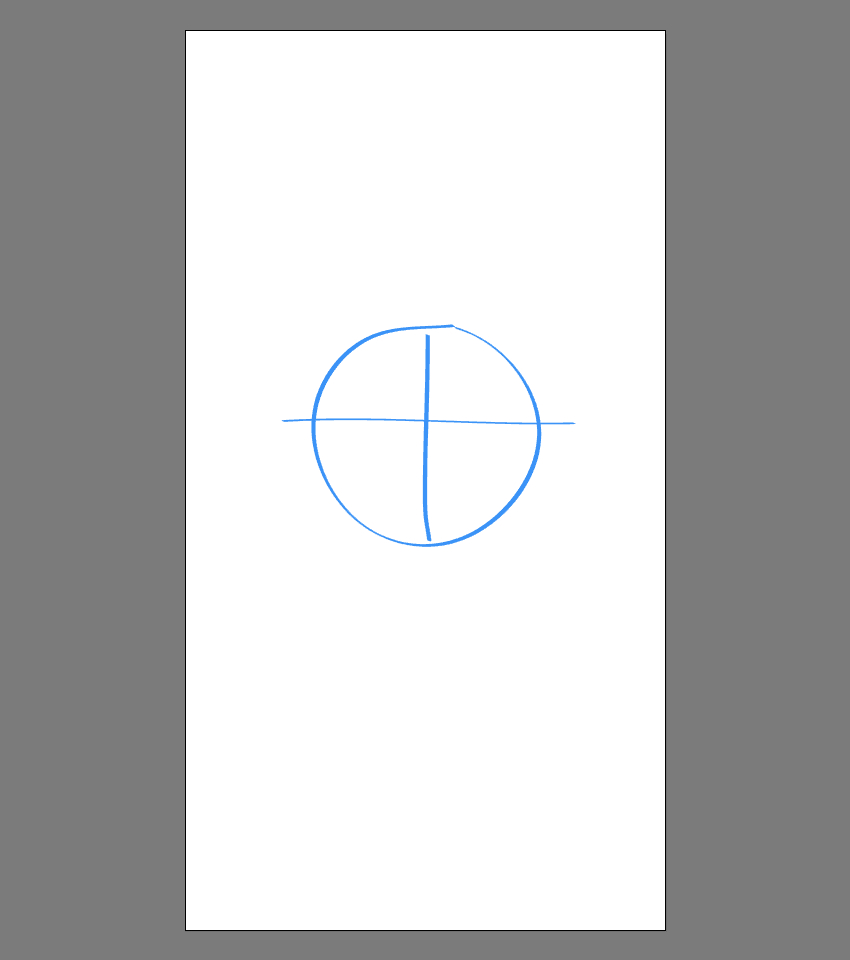
步骤3
在头部的下方绘制另一条垂直线,其长度将用来确定身体的高度。
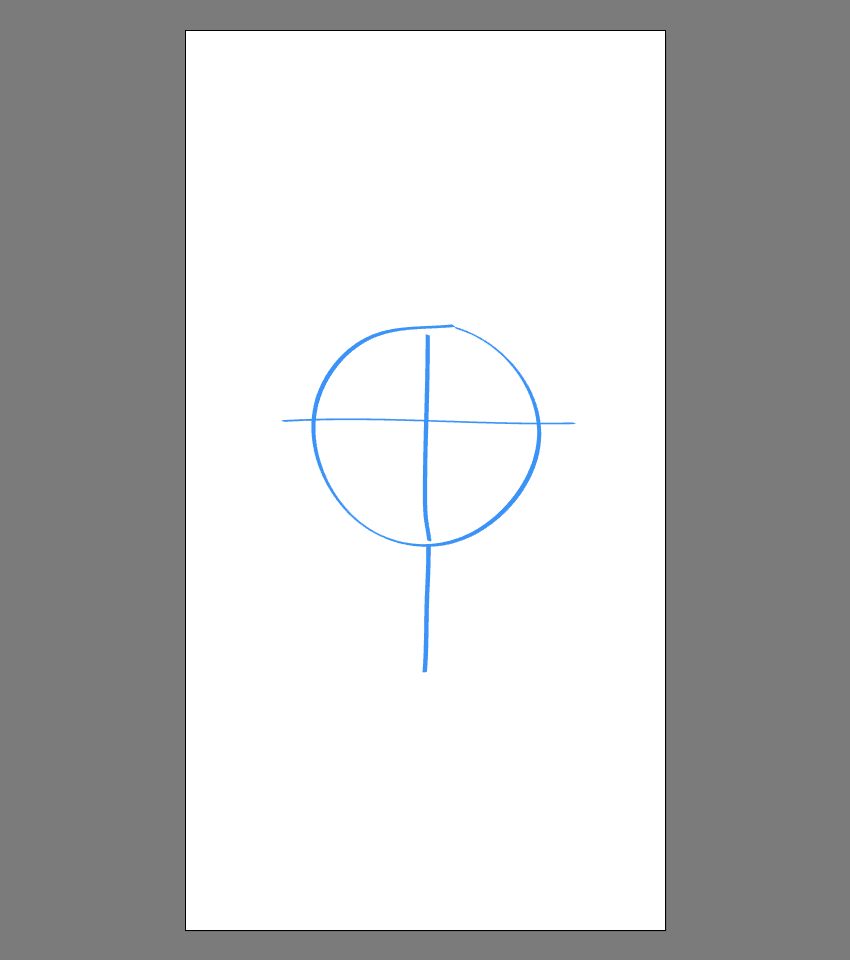
步骤4
使用另外一条更短的水平参考线来划分身体的上下部分。

步骤 5
继续绘制一条水平参考线以此来界定身体下半部分的底端。

步骤6
使用从与圆相切至第三条水平参考线为止的两条垂直参考线连接斯图尔特的头和身。
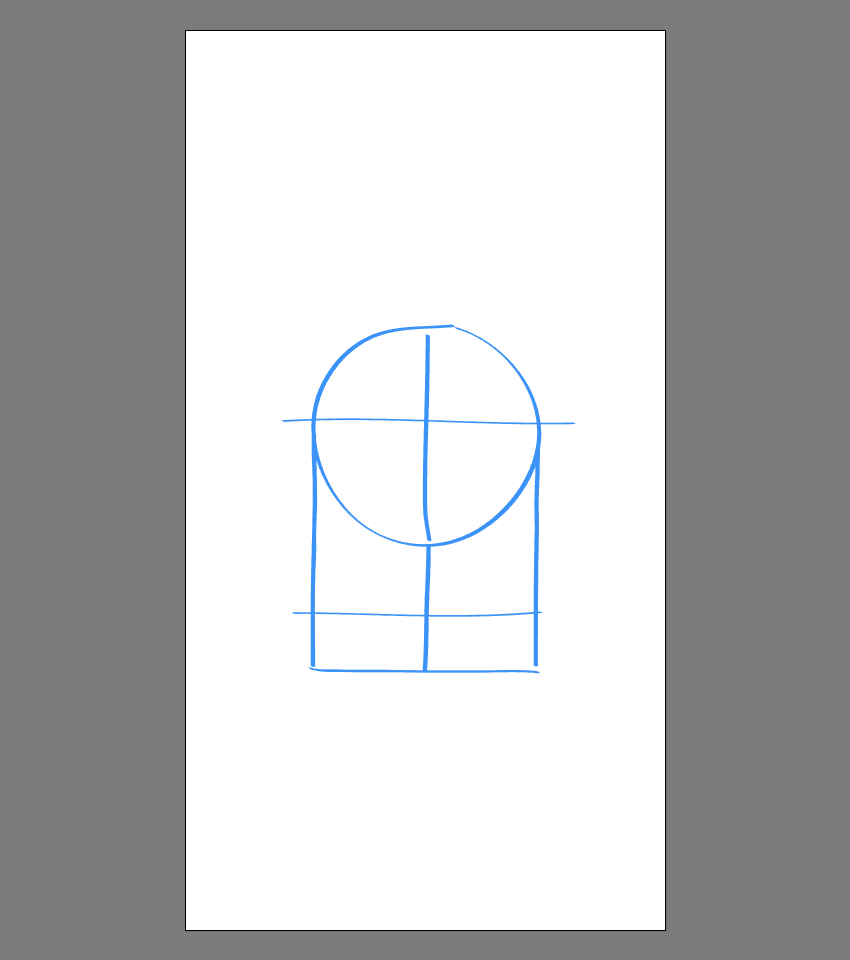
步骤7
在身体的两侧和圆形的第二条水平参考线之间使用两条曲线绘制斯图尔特的手部参考线。

小贴士:正如你在教程中所看到的那样,我只绘制了没有被身体遮挡的部分,但是你完全可以按照自己的意识来自由地绘制,这样会更有你自己的风格哦。
步骤 8
最后,我们来绘制斯图尔特的腿部。使用两条短的对角线和与对角线长度差不多的两条水平线组成斯图尔特的腿部。至此,在你进行下一步细节的绘制之前,使用快捷键Ctrl-G将所有的蓝色参考线编组,以方便后面你需要对其进行快速编辑。
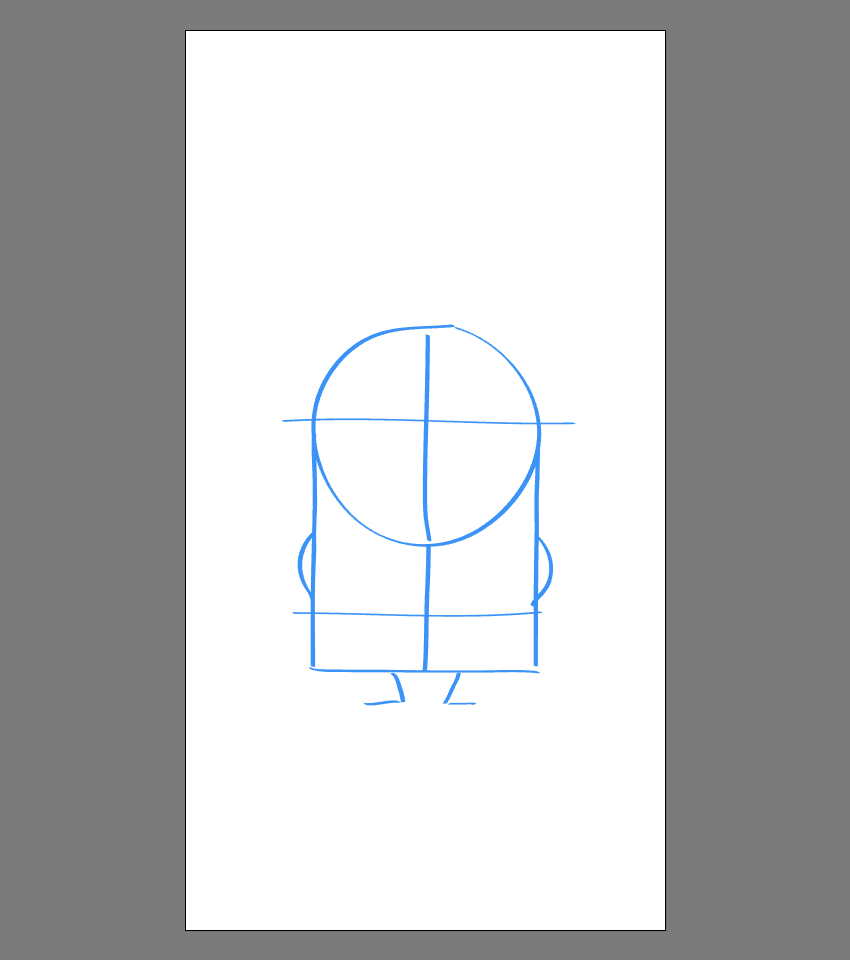
步骤9
从这一步开始,我们将开始为基础草图添加一些细节,将描边色更改为红色(#F46B3B)。绘制一个漂亮的大圆作为斯图尔特护目镜的框。
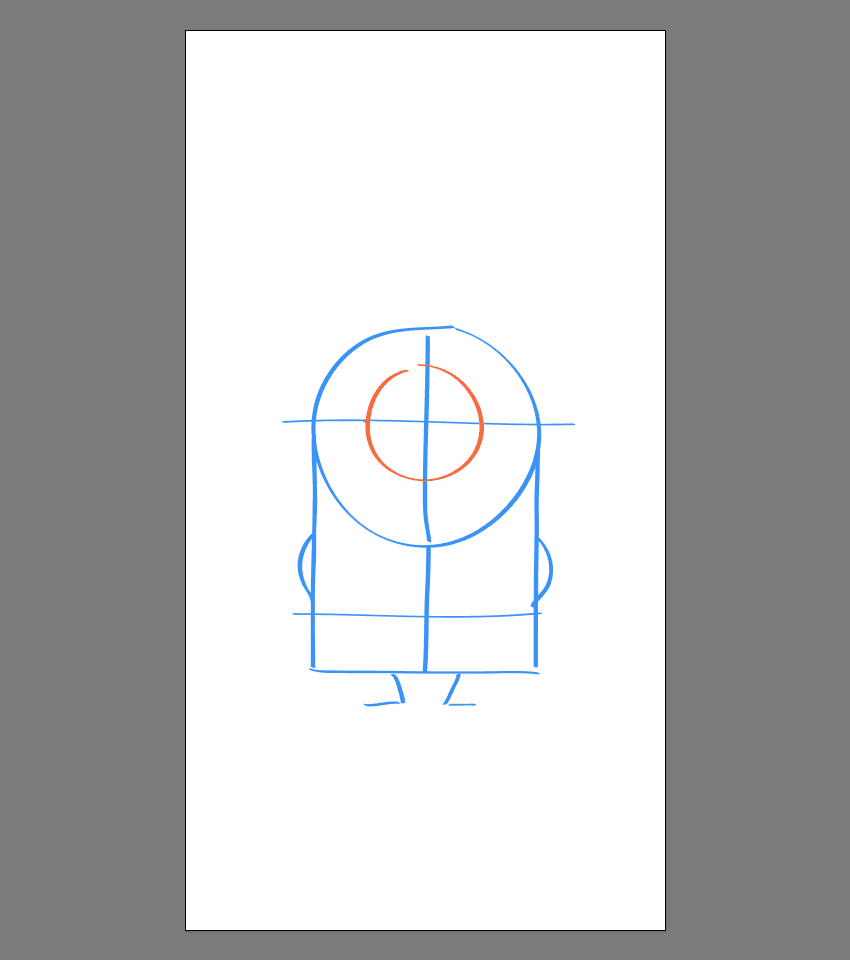
步骤10
参考斯图尔特的眼睛原型绘制护目镜的内部,这意味着我们需要在眼睛的右上角删掉一小部分。
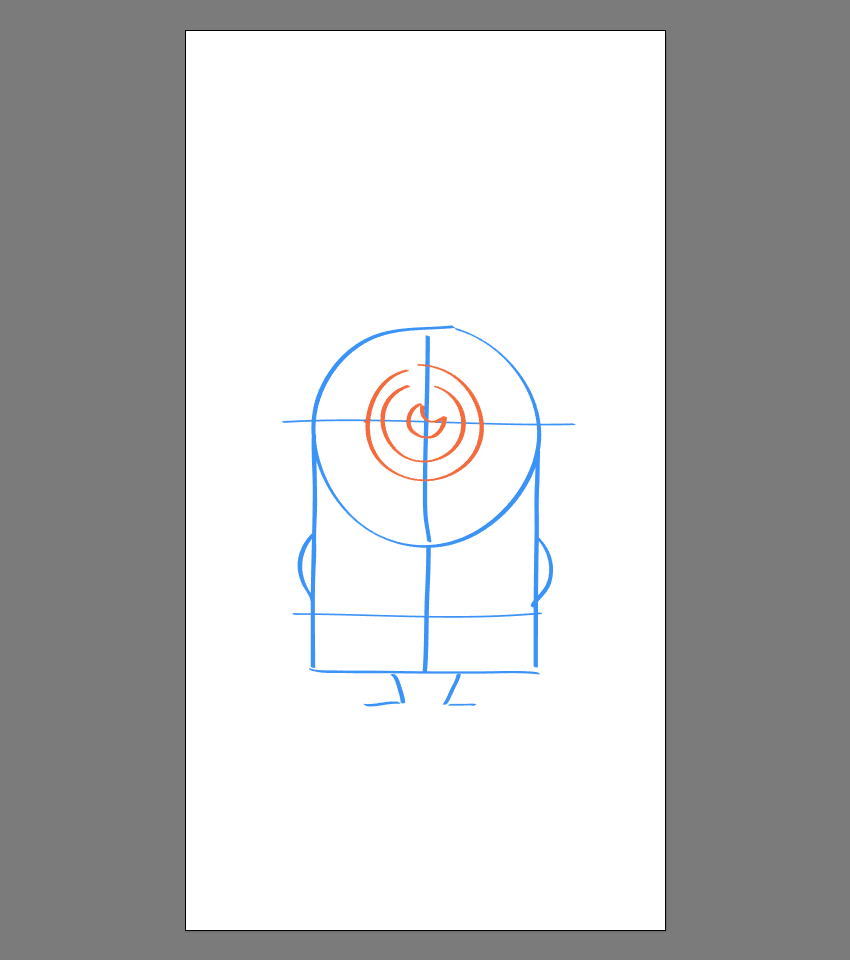
步骤11
接下来绘制护目镜的带子部份,先绘制护目镜外框两侧的小部件,然后绘制另外两个更大的区域作为护目镜带子。
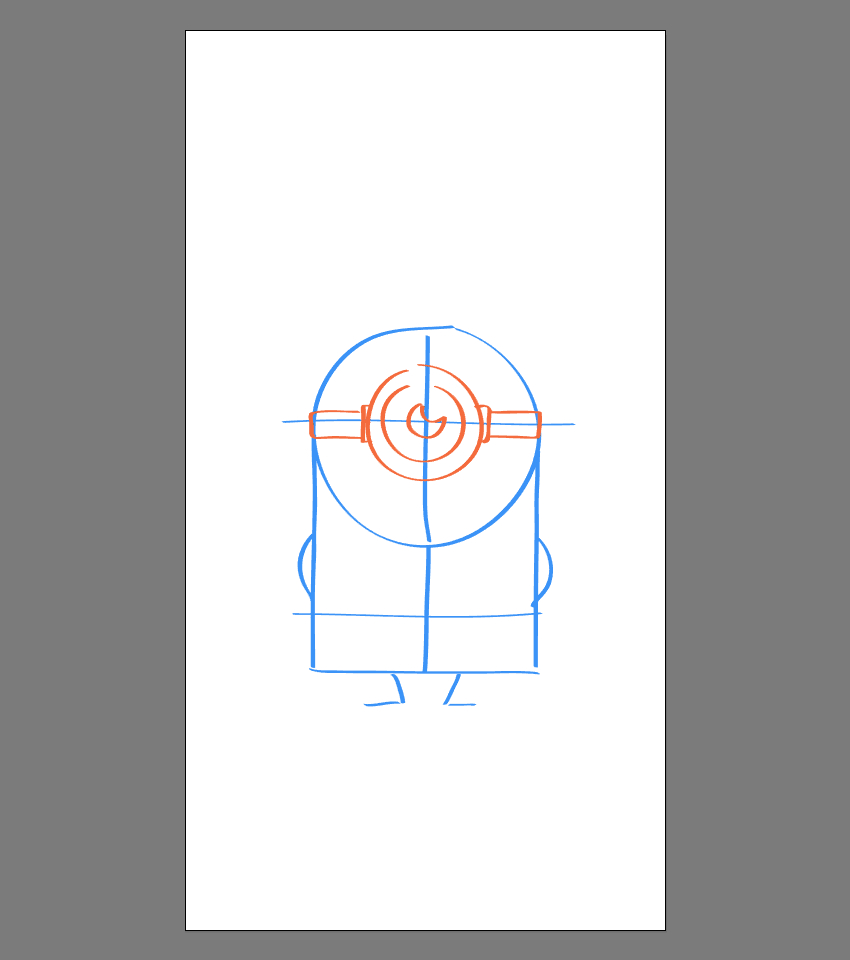
步骤12
按照参考图所示使用多组曲线快速绘制护目镜的小螺栓头。
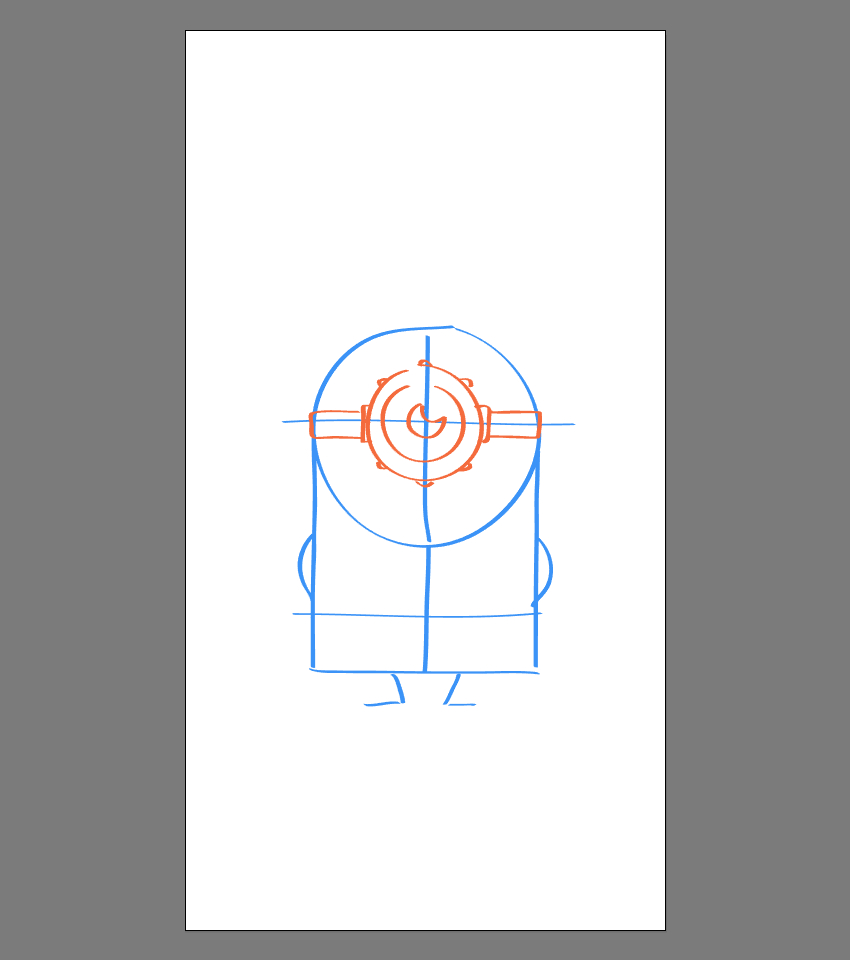
步骤13
接下来绘制斯图尔特的嘴巴,嘴巴是斯图尔特的一个重要角色特征,所以务必要多费些心思。
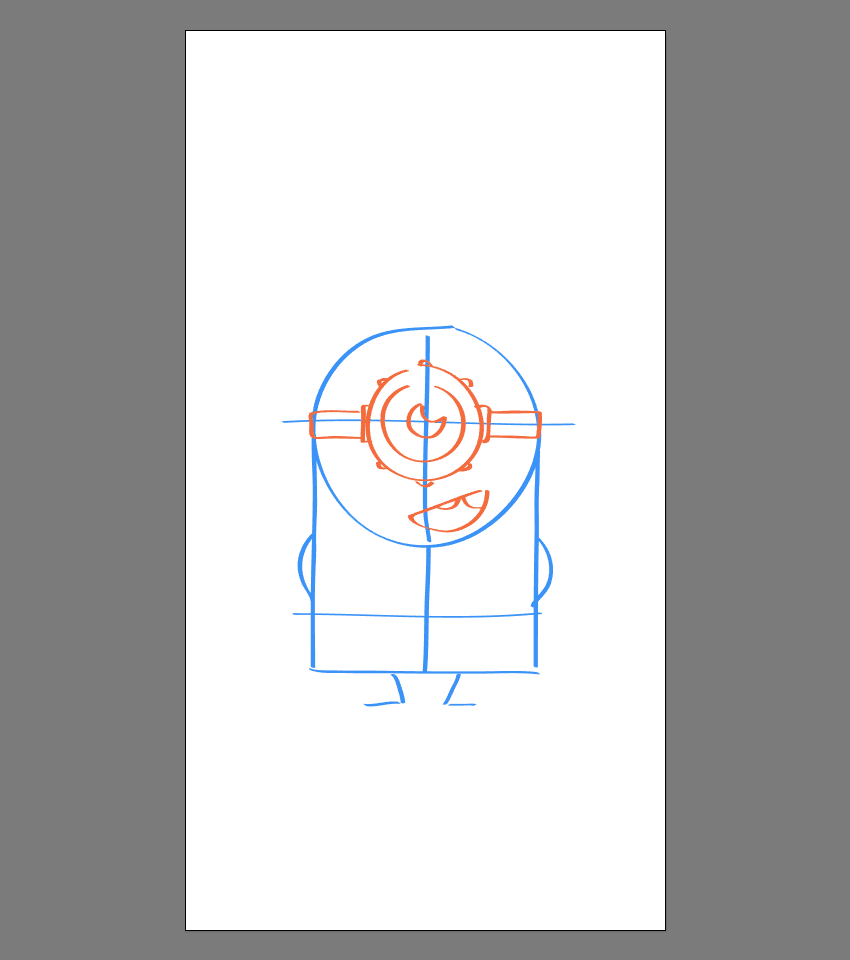
步骤14
在第二条与第三条水平参考线之间使用曲线绘制裤子的下半部份。
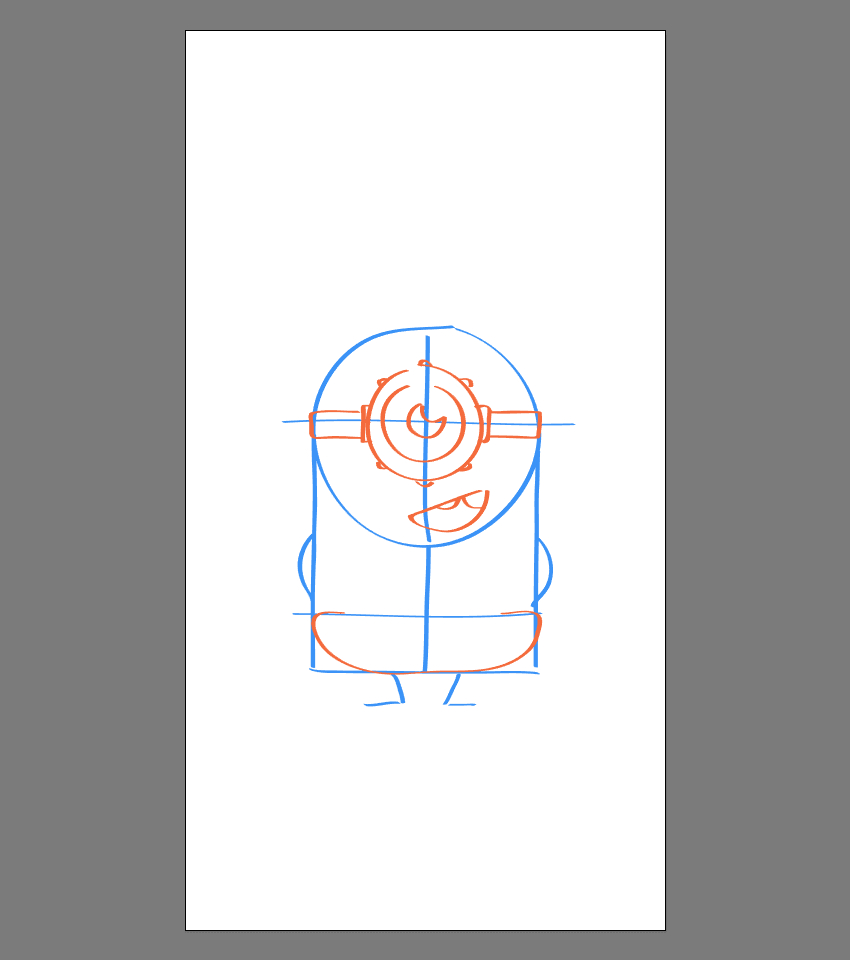
步骤15
绘制一条弧度优美的曲线作为裤子的上半部份,曲线的最上端应位于头部的下边缘。
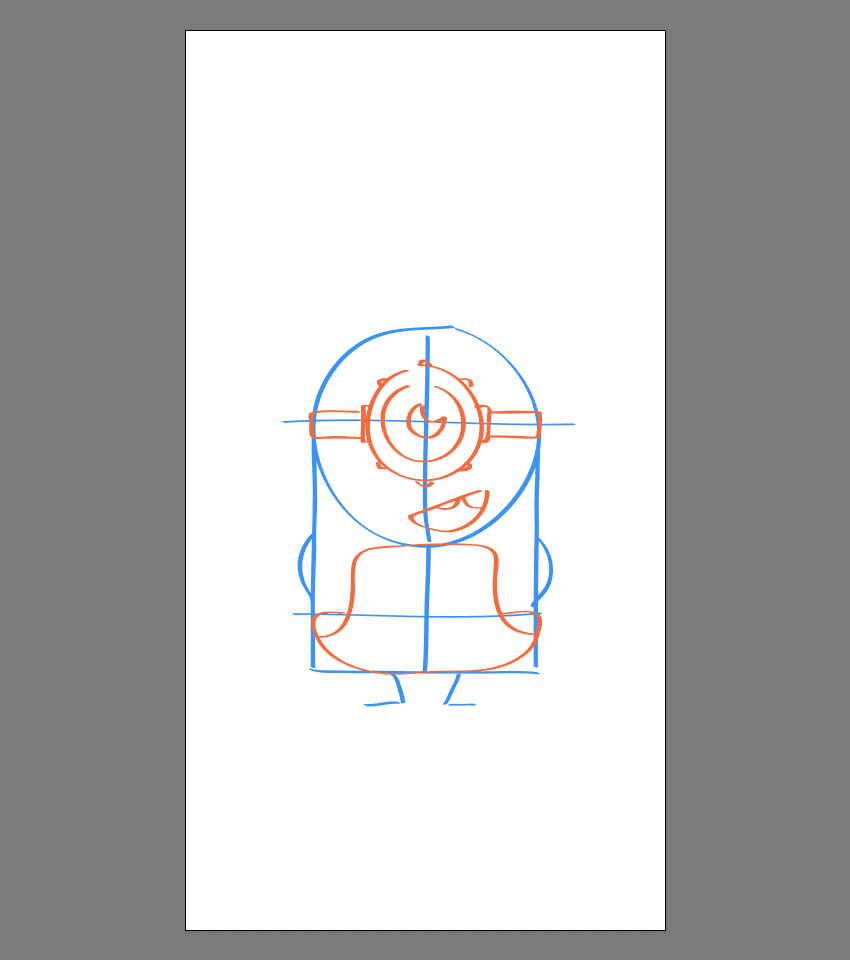
步骤16
首先绘制两条呈对角线走势的吊裤带,接着在中心位置绘制口袋以完成裤子的绘制,这可能需要稍微花费点时间。
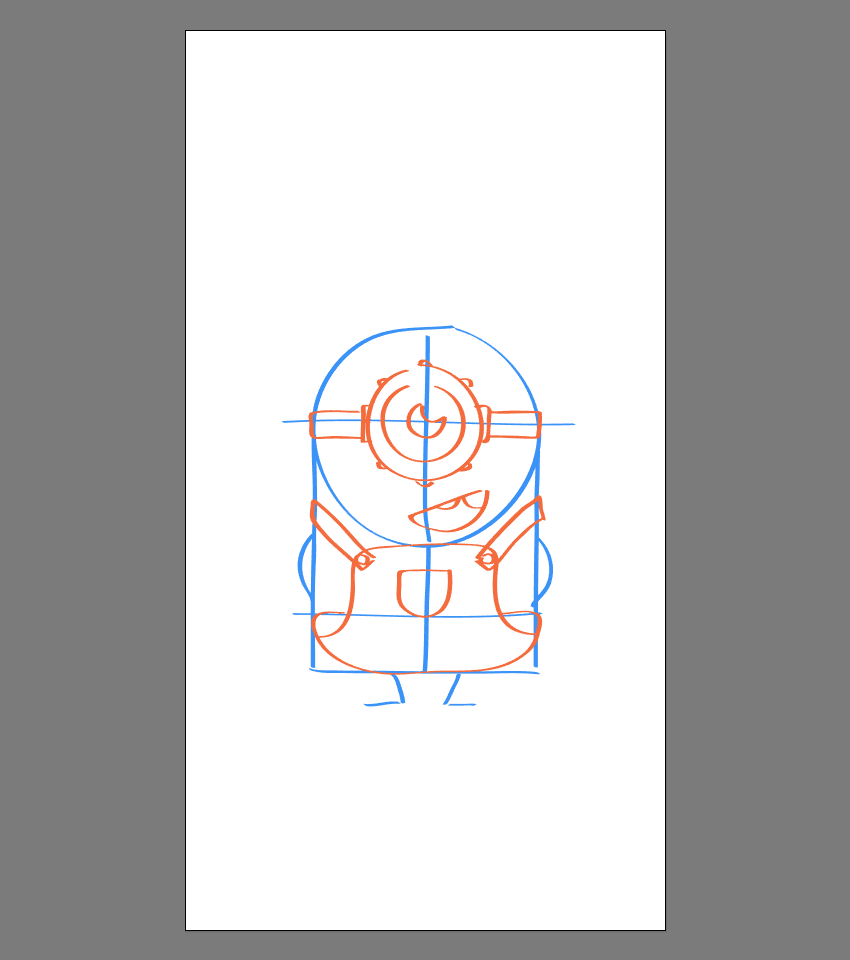
步骤17
现在让我们把注意力集中到手部,按照真实的手的走向来绘制,但是由于被背带裤遮住实际上就看不见了,所以只需要绘制手套的末端就好。
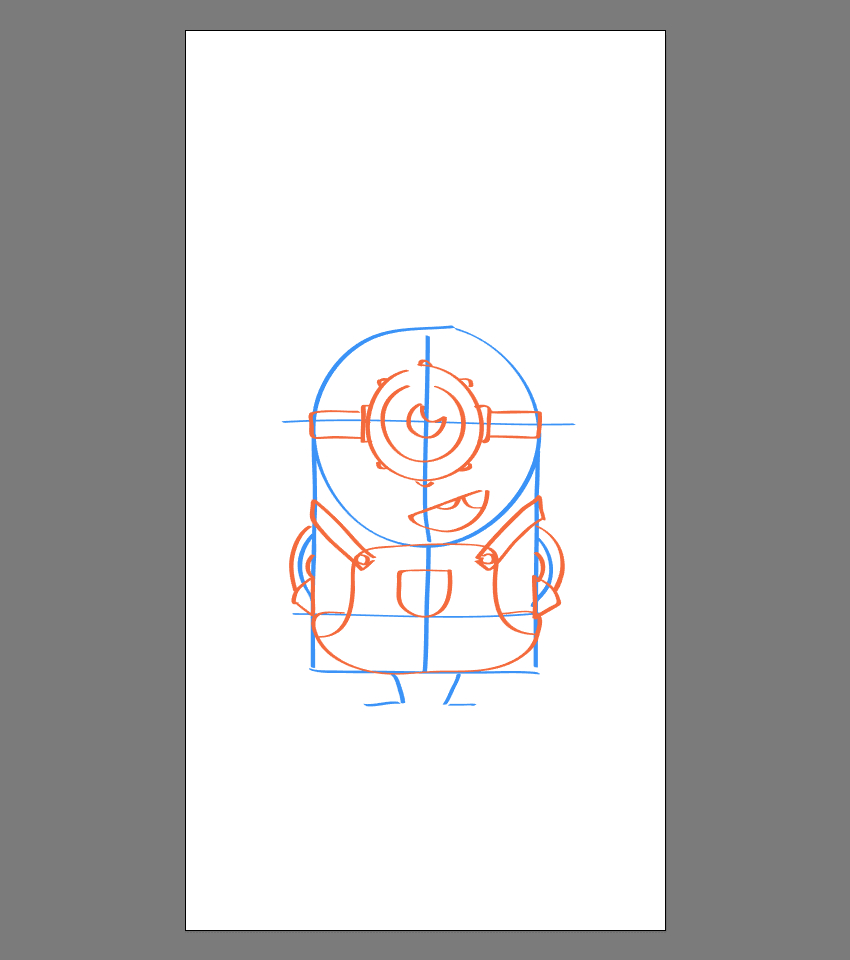
步骤18
现在将注意力继续向下转移到腿部,然后快速完成腿部的绘制,完成之后请记得添加椭圆形的阴影。
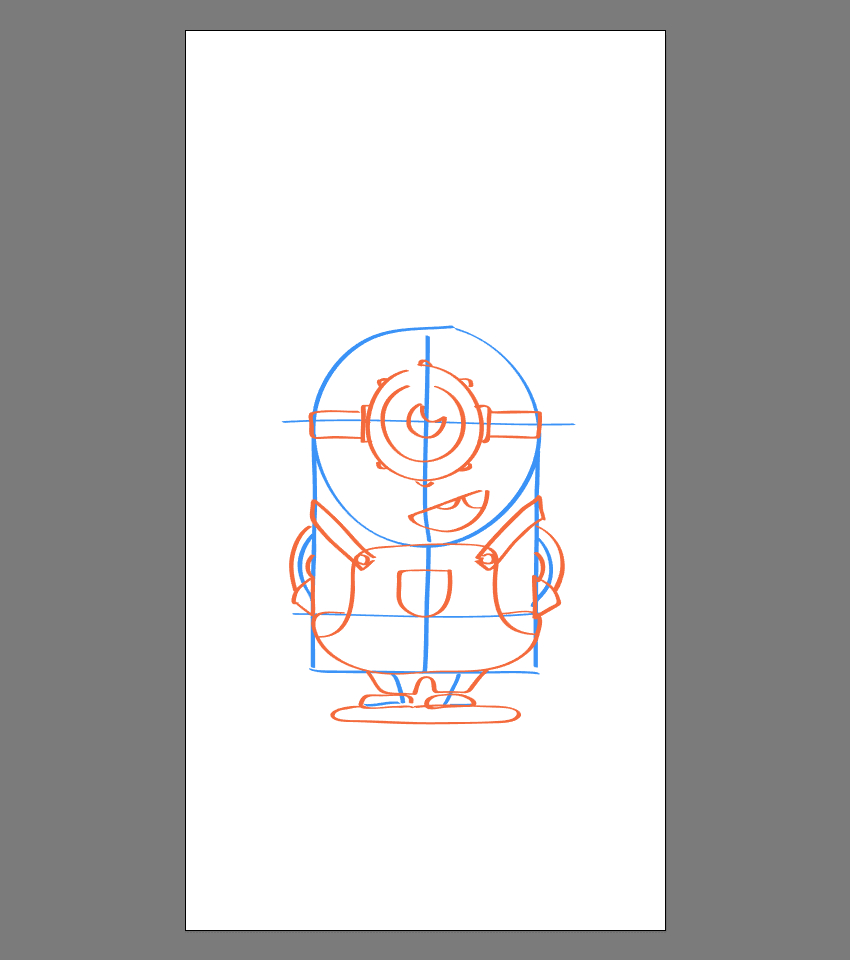
步骤19
现在进入到草图绘制的最后一步,为斯图尔特添加几绺头发,在做进一步的绘制之前选中所有红色的参考线(选择 > 相同 > 描边颜色)将它们编组(Ctrl-G)。
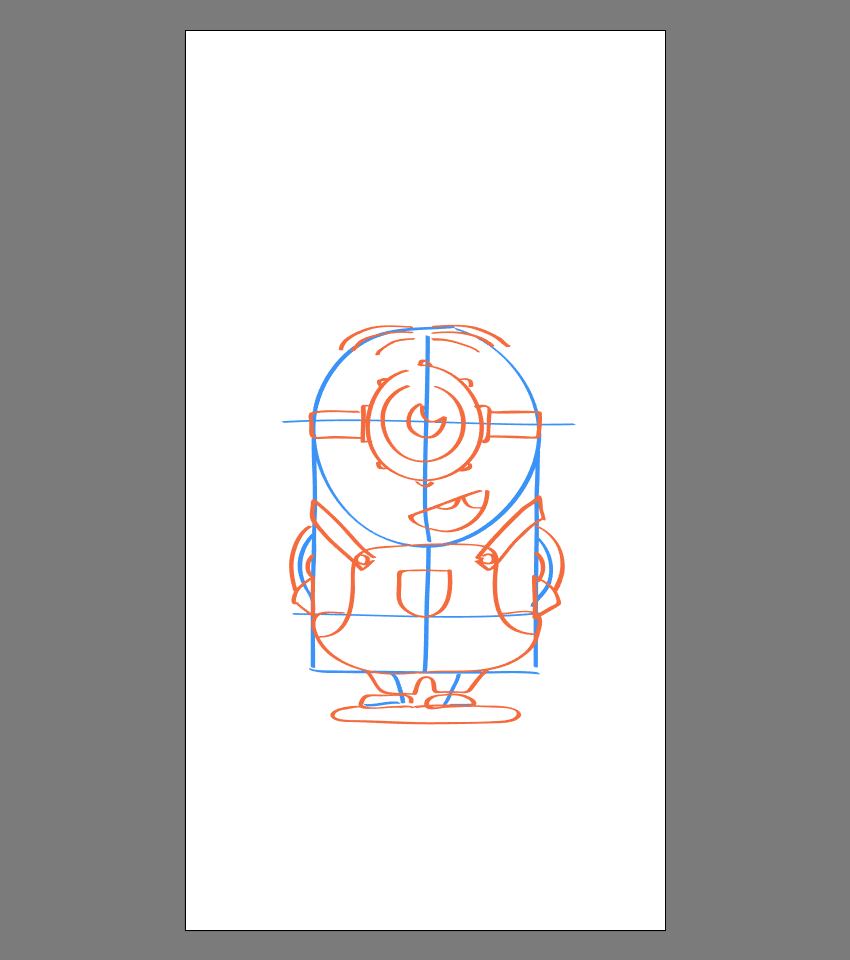
三、正式绘制斯图尔特
接下来的几分钟,我们将依照草图创建的参考线使用基本的几何形状重新构建角色。具体说来就是你需要将草图图层锁定然后将绘制重心转移到下一图层上来。
步骤 1
我们使用不同深浅的灰色来覆盖身体的主要部位,使用不同的颜色可以帮助我们更好地区分身体部位,完成之后,移至下一步骤。
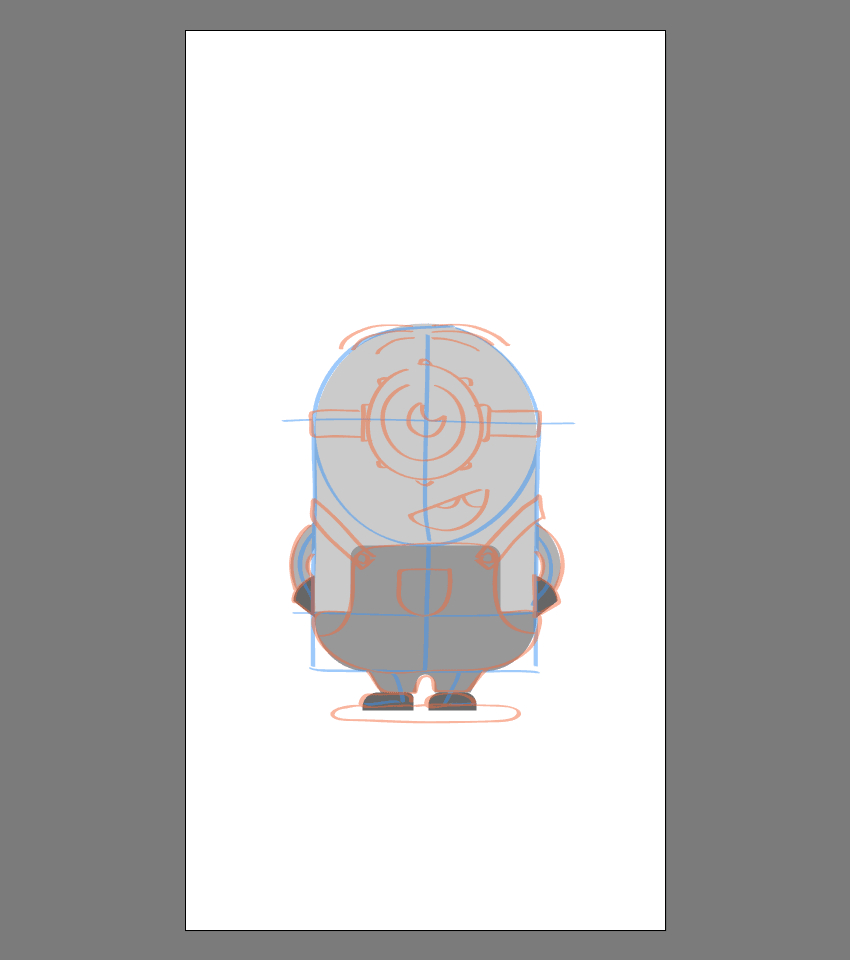
小贴士:如果觉得草图会扰乱你的注意力,你可以随时回到草图所在的图层降低它们的不透明度以便更好地进行绘制。
步骤2
一旦你完成斯图尔特主要构成部分的基本形状的绘制后,你就可以开始为它添加诸如眼睛、 嘴巴、 头发之类的细节了。
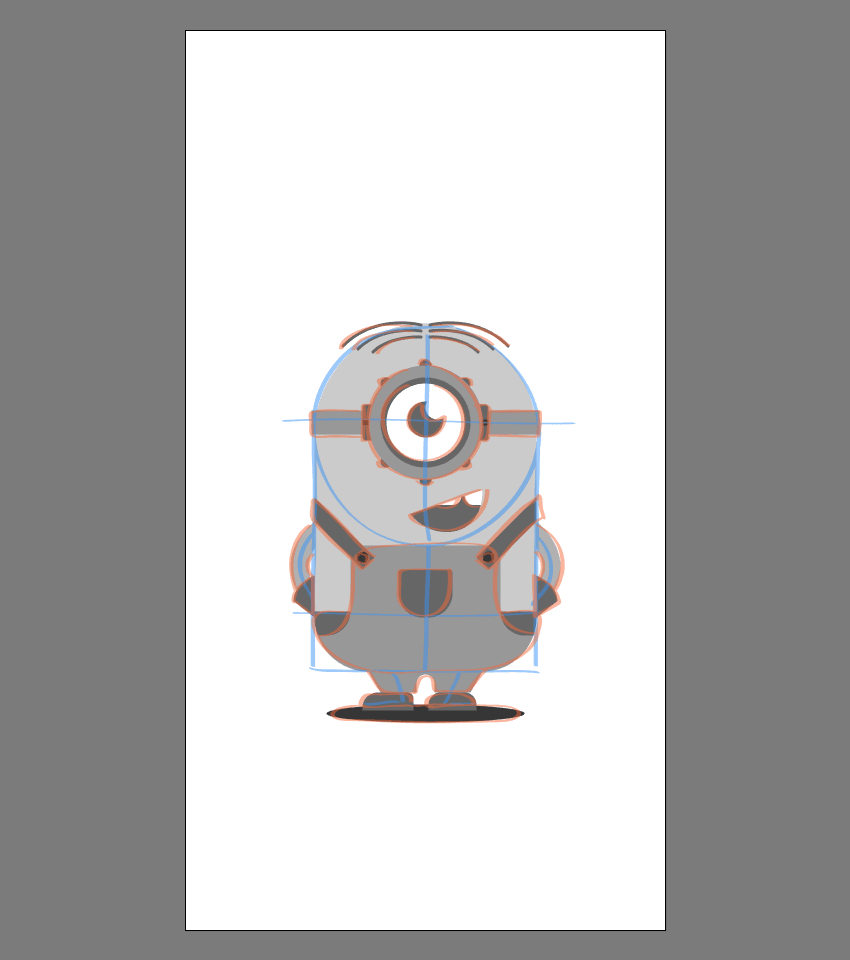
步骤3
到了这个节骨眼上,斯图尔特的绘制可以说已经完成一大半了,这意味着我们现在可以隐藏参考线了,然后我们还需要在合适的位置添加一些投影。

步骤4
使用下面所列的颜色参数替代灰色的配色方案以完成斯图尔特的最终绘制:
头、身体和手臂: #FFDA66
眼睛和牙齿: #FFFFFF
头发、 瞳孔、 护目镜带、 嘴、 手套、 鞋以及圆形的影子: #2B3249
位置靠前的裤子部份: #849ED8
背带、侧口袋、前面的口袋、腿部: #667EB2
护目镜的外侧部分: #BDC9E5
护目镜的内侧部分、 侧带元素和螺栓部份: #7E8CA8
护目镜侧带元素内部: #50617C
眼部投影: #D3D3D3
身体的投影: #FFB266
侧口袋投影: #516A96

四、绘制凯文
假定现在你已经完成了斯图尔特的绘制,将包含斯图尔特绘制元素的所有图层锁定,我们要开始将注意力转移到另一个图层(应该是第四个图层)着手进行凯文的绘制了。
步骤 1
我们按绘制斯图尔特基础草图那样如法炮制的绘制凯文的基础草图,些许不同之处在于圆形要稍小一些以及更高的身体。完成之后,在进入下一步骤之前,选中所有蓝色的参考线并将它们进行编组(Ctrl-G)

步骤2
基础草图绘制完毕之后,我们还需要为草图添加更多的细节,比如说添加眼睛以及护目镜。
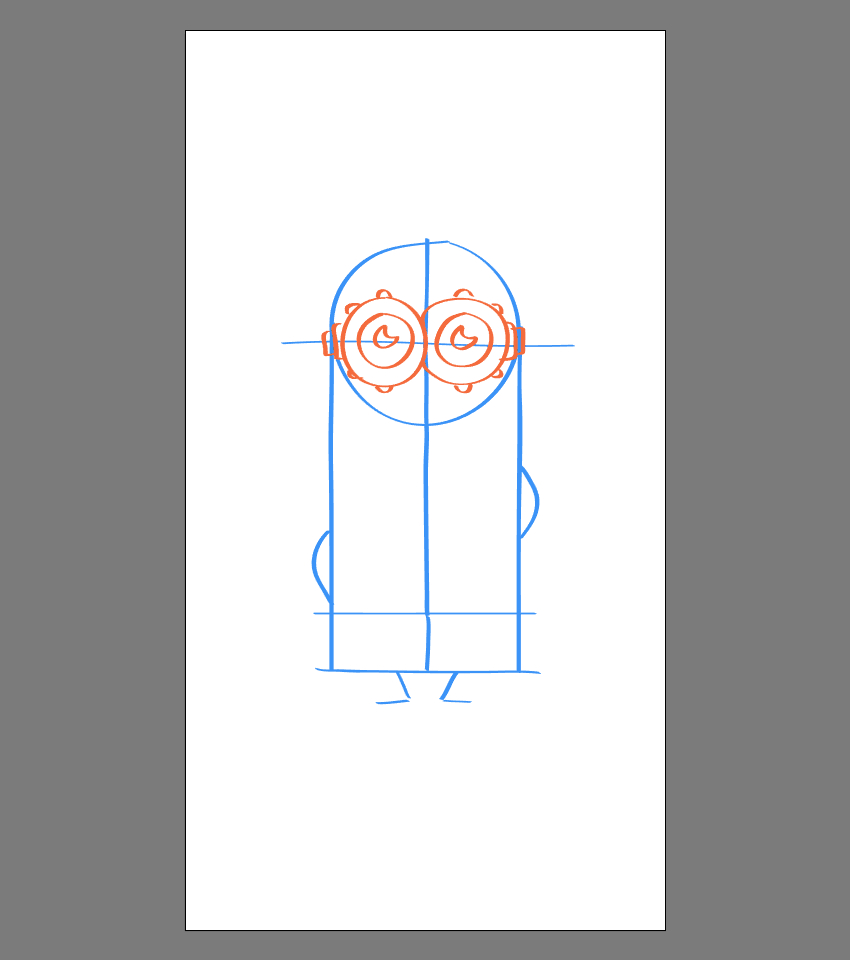
步骤3
绘制裤子,请确保裤子的顶部与右手的顶部相平行。
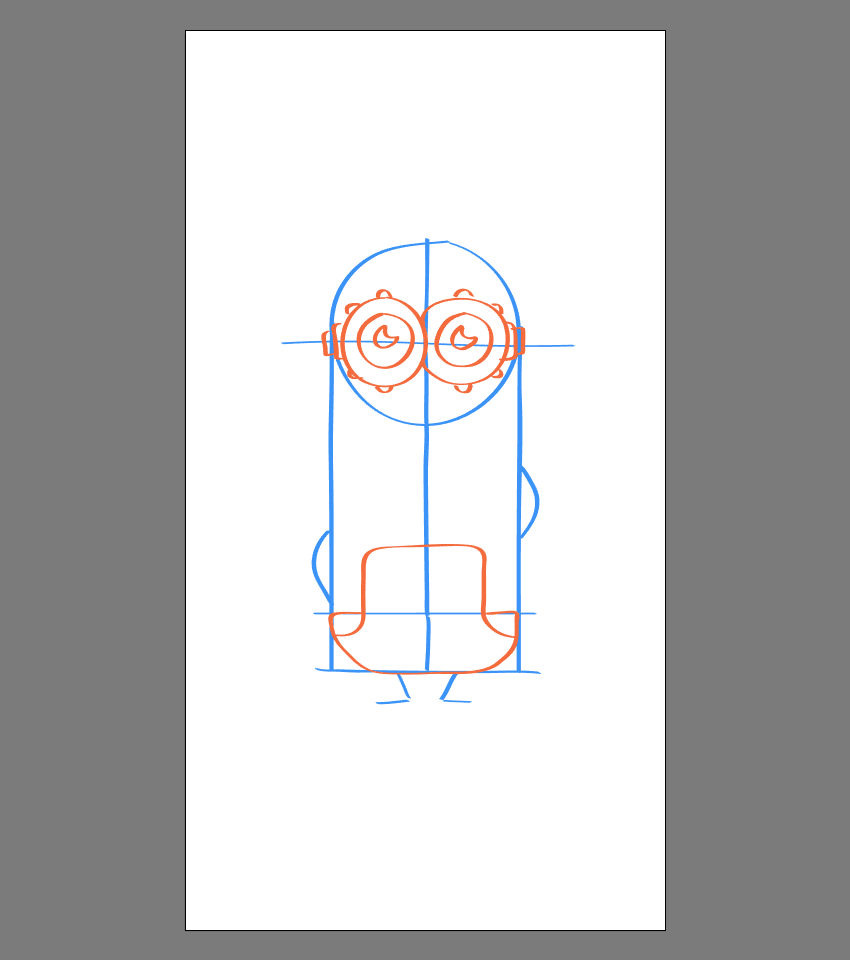
步骤4
接下来,为凯文添加嘴巴、 手以及腿。
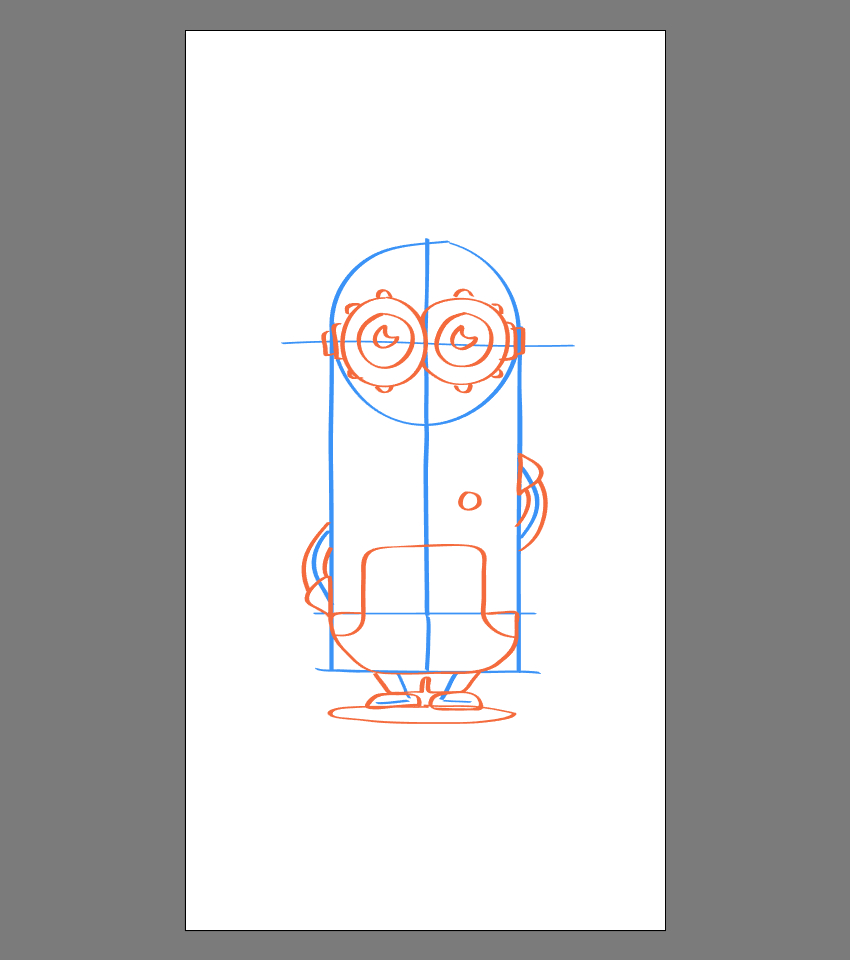
步骤5
增添更多的细节以完成草图的绘制,在下一步骤开始之前记得将所有红色的参考线选中并编组(Ctrl-G)。
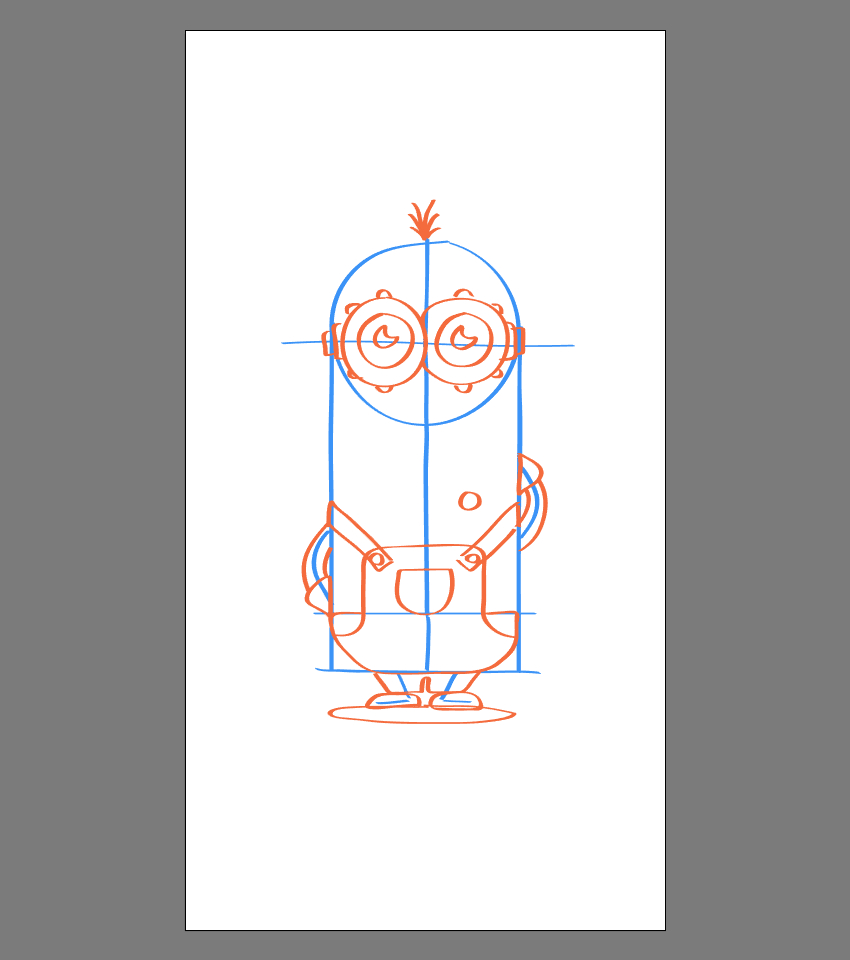
五、正式绘制凯文
接下来的部份,我们要像绘制斯图尔特那样使用基础几何图形来绘制凯文,确保锁定凯文草图图层之后将注意力移至下一图层。
步骤1
如参考图所示使用不同深浅的灰色图形覆盖掉凯文的主要身体部位。

步骤2
完成基础结构的绘制之后,你就可以开始着手为凯文添加细节了,例如眼睛、嘴巴、头发等等。
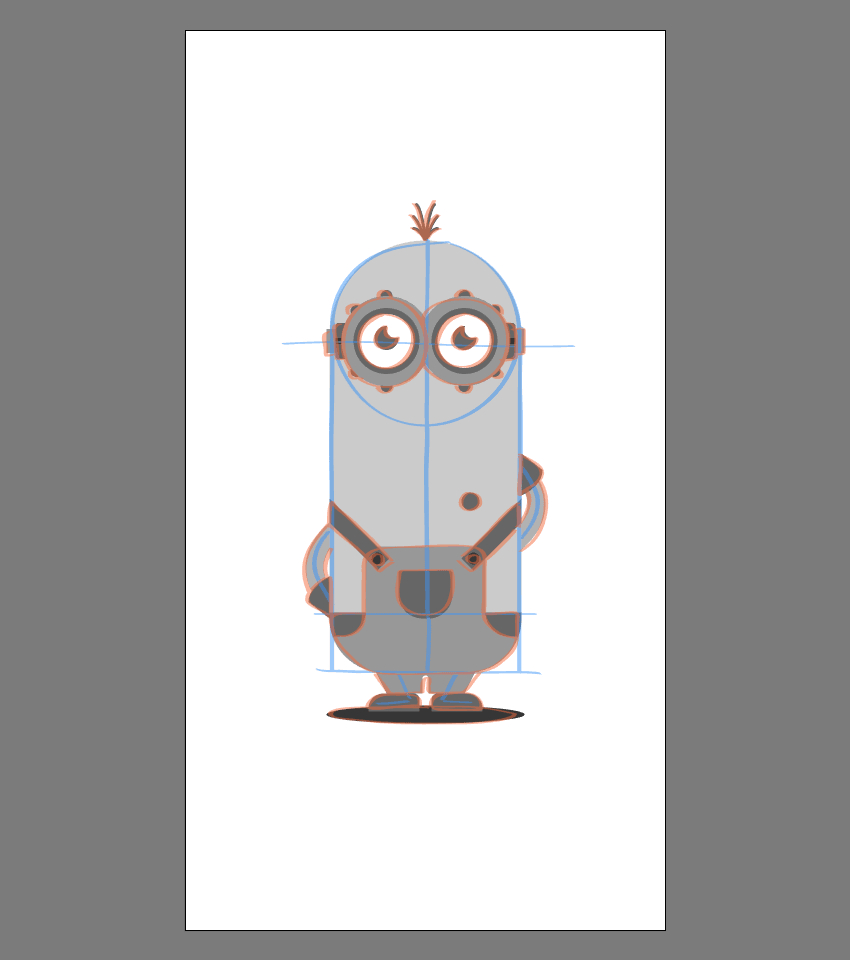
步骤3
进行到这一步之后,我们可以隐藏参考线了,像为斯图尔特添加阴影那样也为凯文添加适当的阴影。
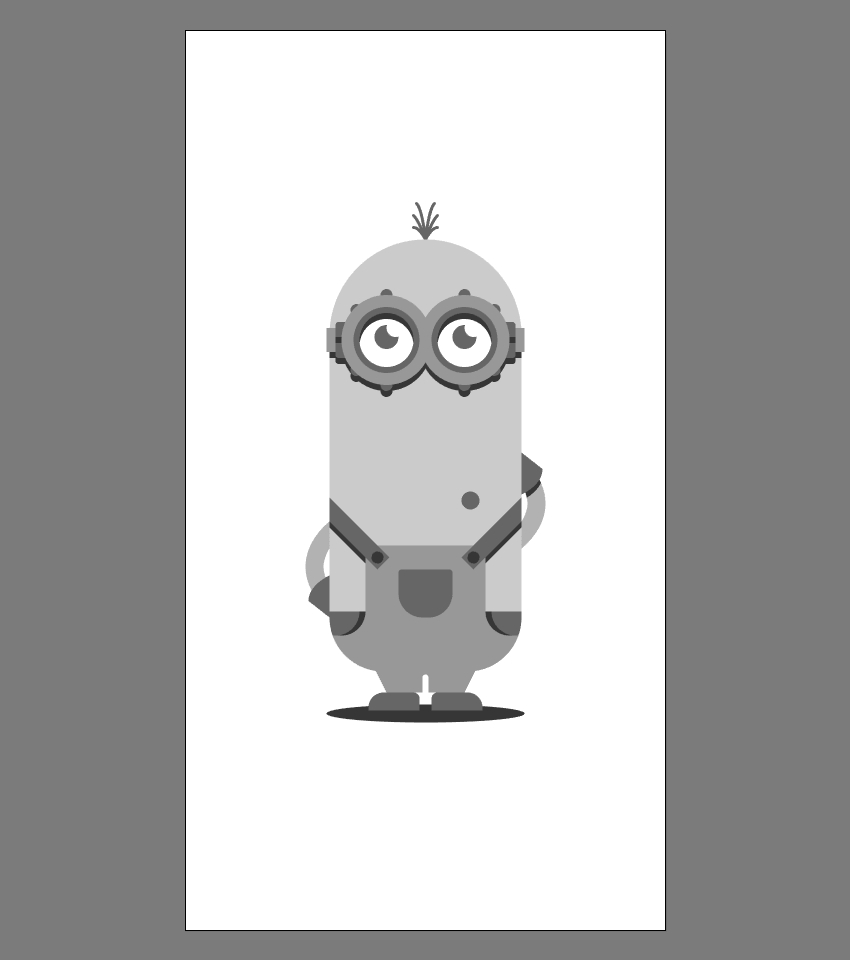
步骤4
使用下面所列的颜色参数替换灰色配色方案以完成凯文的绘制。
头、身体和手臂: #FFDA66
眼睛和牙齿: #FFFFFF
头发、 瞳孔、 护目镜带、 嘴巴、 手套、 鞋和椭圆形的影子: #2B3249
位置靠前的裤子部份:#849ED8
背带、侧口袋、前面的口袋、腿部: #667EB2
护目镜的外侧部份: #BDC9E5
护目镜的内侧部分、 侧带元素和螺栓部份: #7E8CA8
护目镜侧带元素内部: #50617C
眼部投影: #D3D3D3
身体的投影: #FFB266
侧口袋投影: #516A96
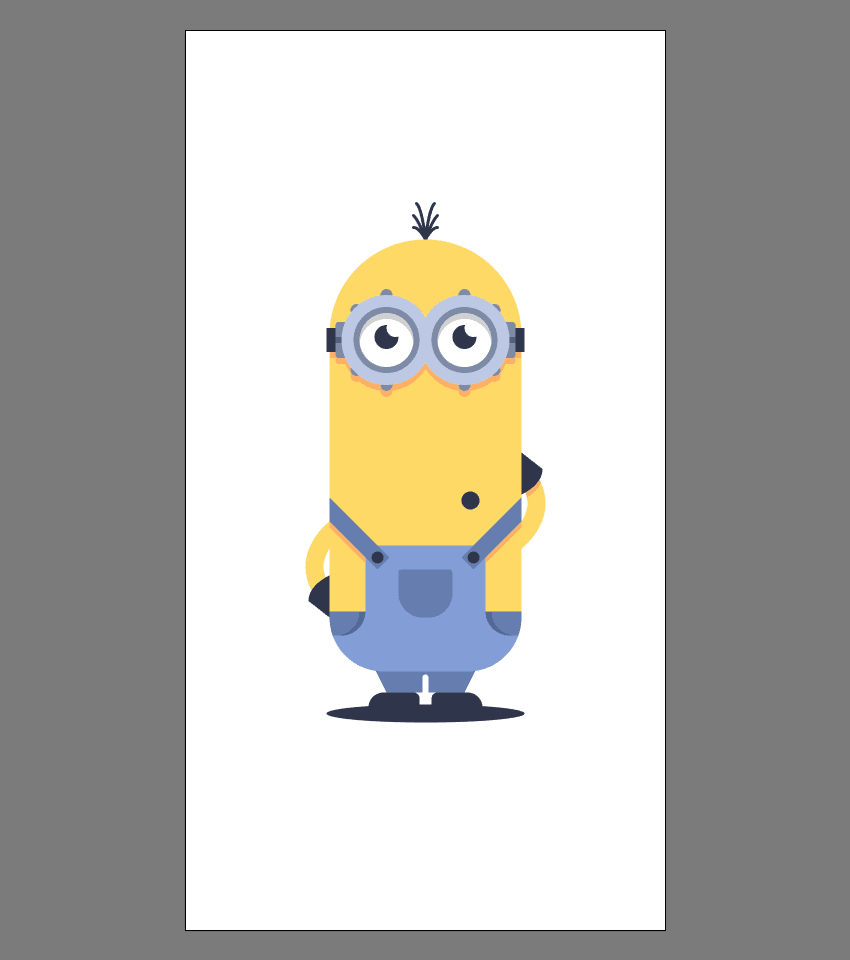
六、绘制鲍勃
现在我们来到第三个,也就是最后一个小黄人的绘制了,绘制之前请确保你的行动是在正确的图层上(应该是第六个图层)进行,让我们一鼓作气完成所有小黄人的绘制吧!
步骤 1
像绘制斯图尔特和凯文那样,也从绘制基本草图开始,完成之后将所有蓝色参考线选中并编组(Ctrl-G),之后我们就进会入到下一个步骤。
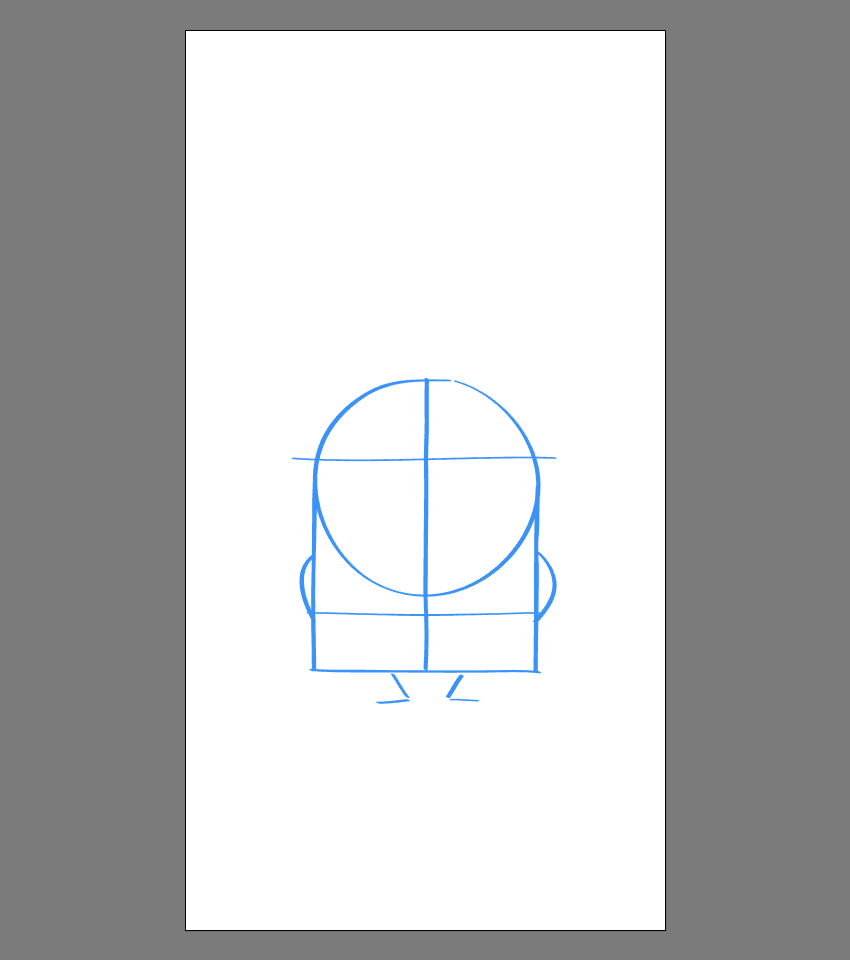
步骤2
基础草图绘制完毕之后,我们也同样需要为草图添加更多的细节,比如说添加眼睛以及护目镜。
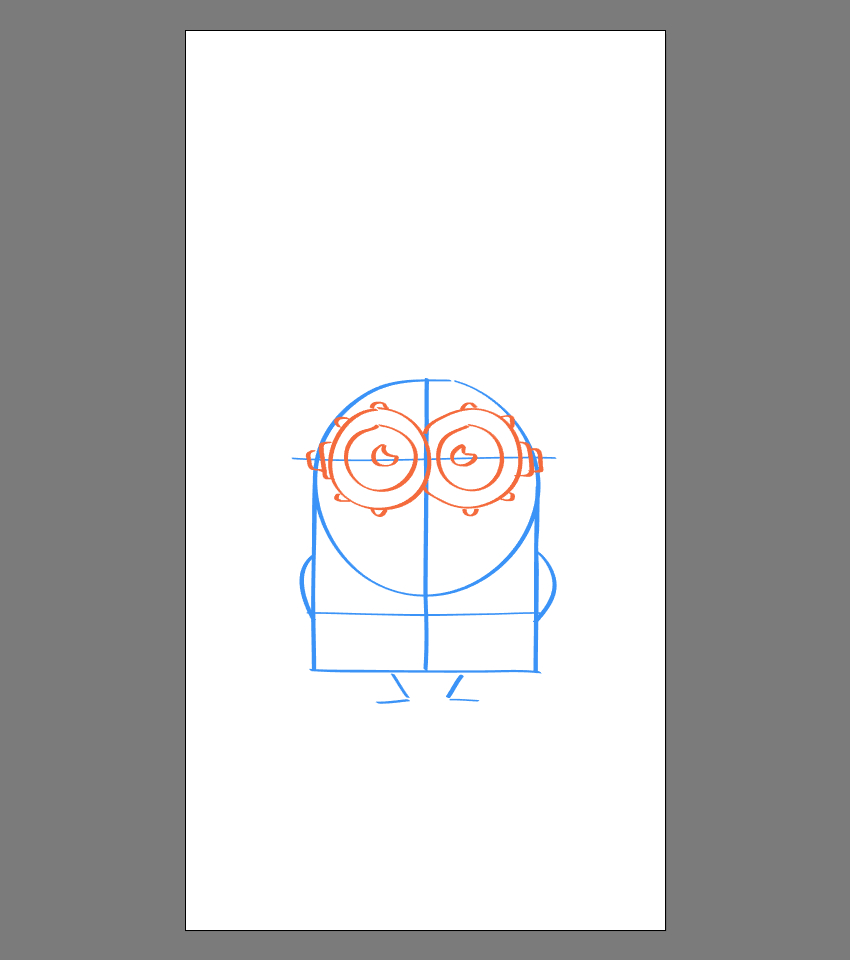
步骤3
接下来绘制裤子,因为我们需要参照它来定位一些其他的细节。
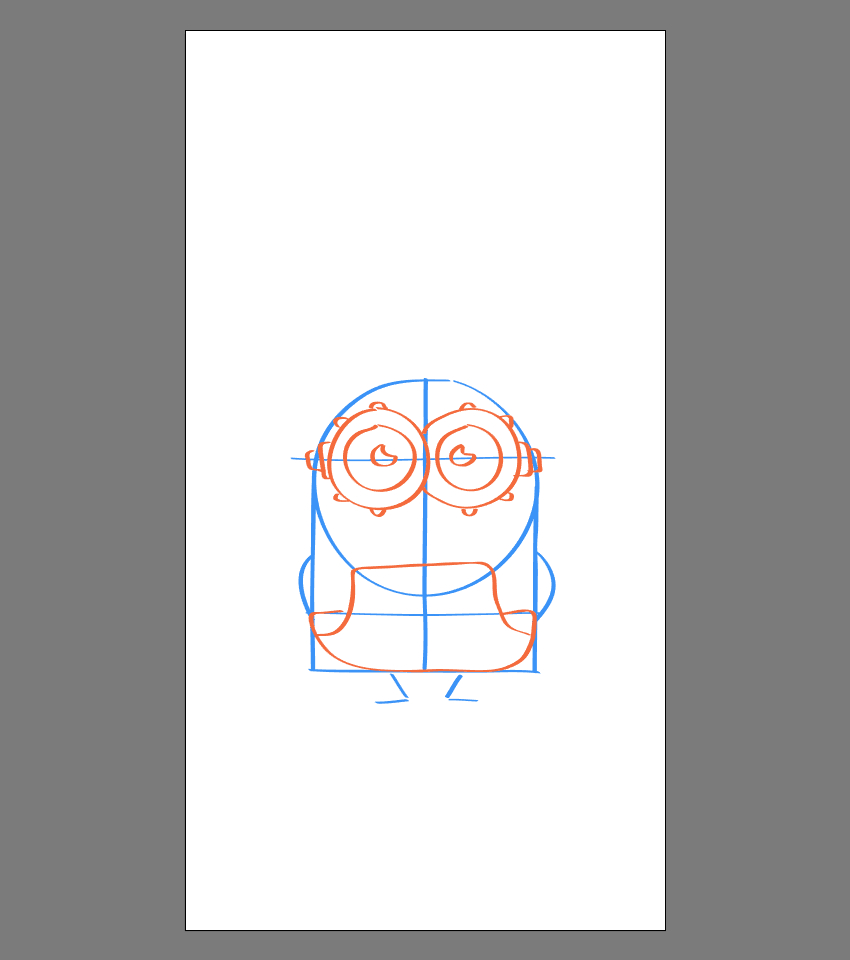
步骤4
花一些时间绘制鲍勃的嘴巴、 手和腿。
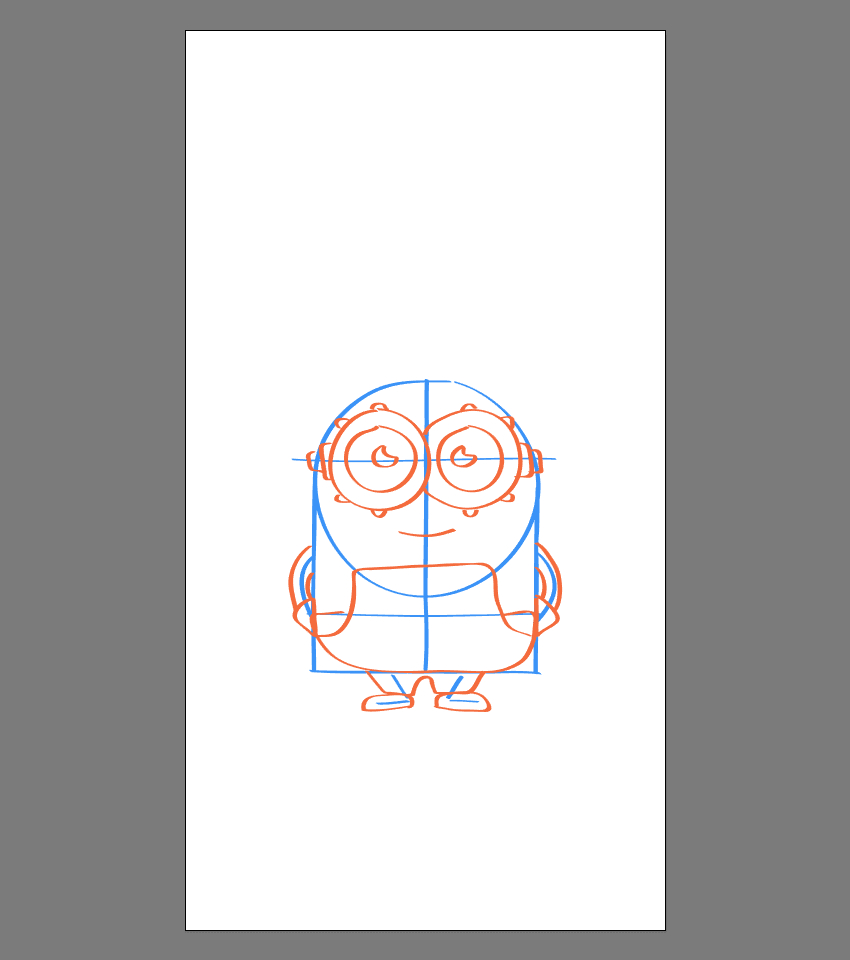
步骤5
增添更多的细节以完成草图的绘制,在下一步骤开始之前记得将所有红色的参考线选中并编组(Ctrl-G)。

和前面一样,我们要像绘制斯图尔特和凯文那样使用基础几何图形来绘制鲍勃,确保锁定鲍勃草图图层之后将注意力移至下一图层。
步骤 1
如参考图所示使用不同深浅的灰色形状覆盖掉鲍勃的主要身体部位。
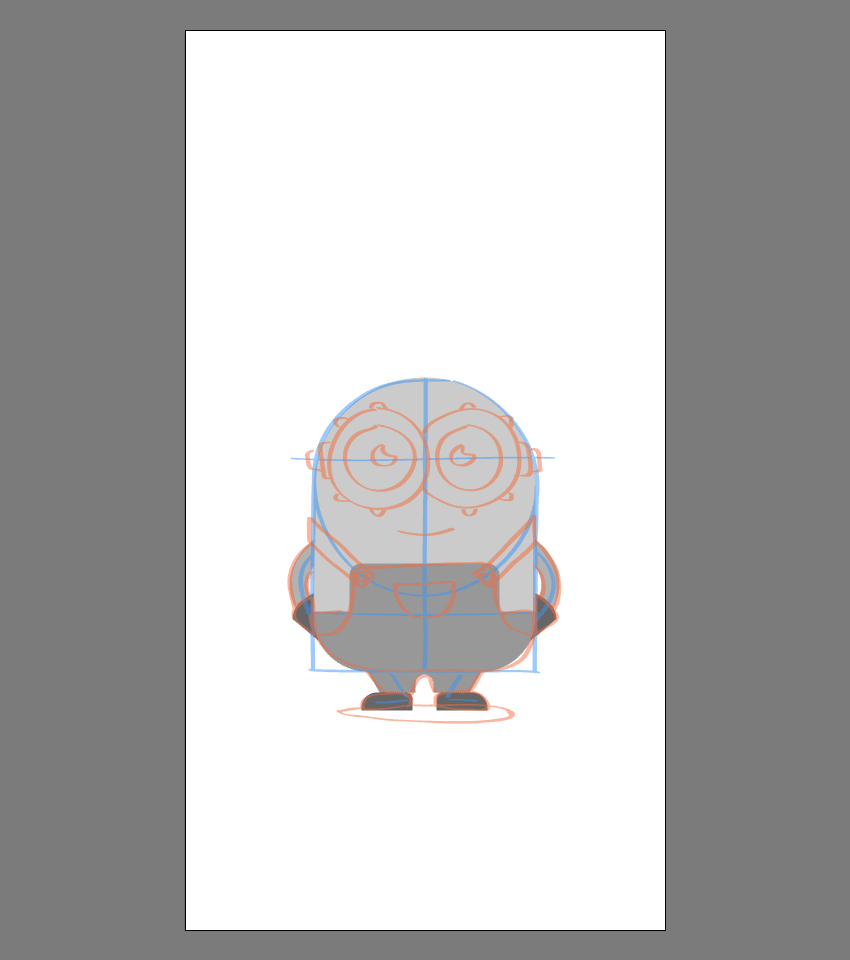
步骤2
完成基础结构的绘制之后,你就可以开始着手为鲍勃添加细节了,例如眼睛、嘴巴、头发等等。
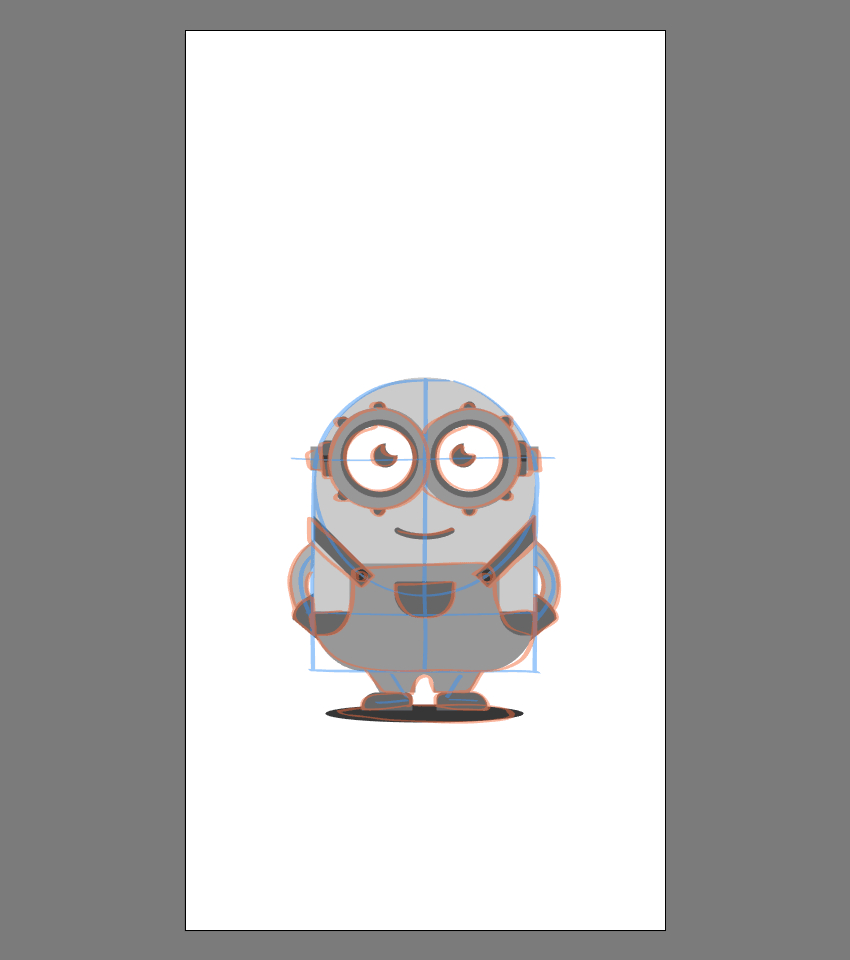
步骤3
隐藏草图图层的可见性,像绘制前两个小黄人那样在合适的位置添加一些投影以完成鲍勃的灰色方案绘制。
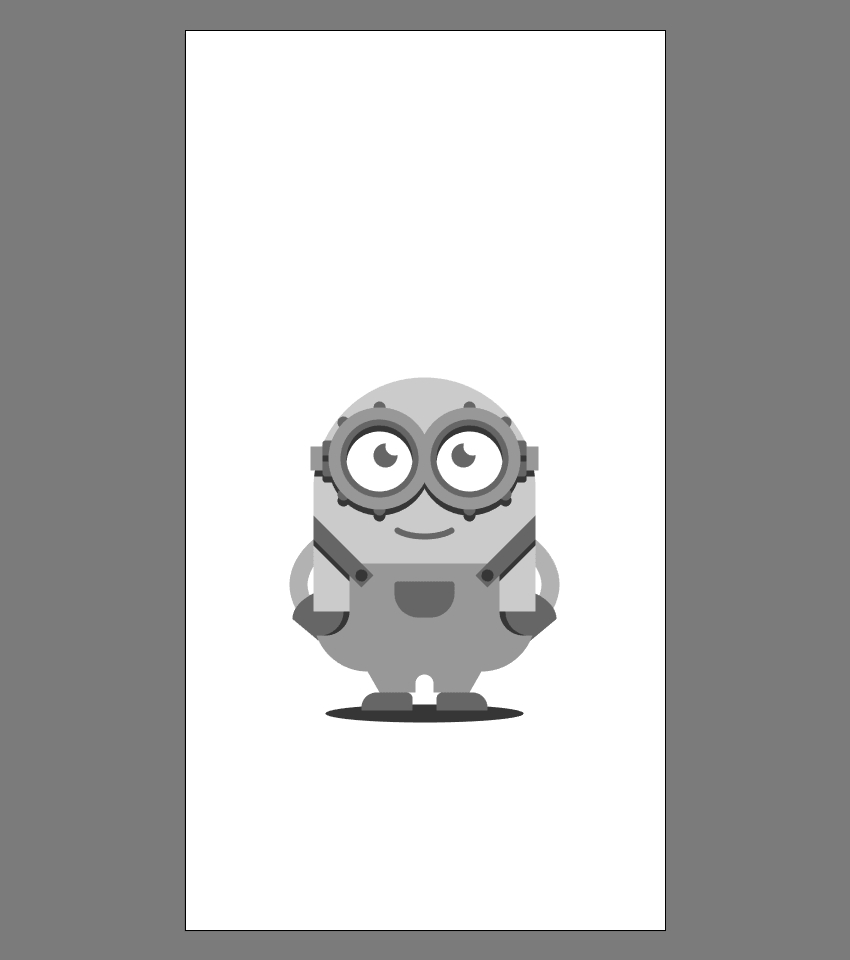
步骤4
使用下面所列的颜色参数替代灰色配色方案以完成鲍勃也即整个文档的绘制:
头、身体和手臂: #FFDA66
眼睛和牙齿: #FFFFFF
头发、 瞳孔、 护目镜带、 嘴、 手套、 鞋以及圆形的影子: #2B3249
位置靠前的裤子部份: #849ED8
背带、侧口袋、前面的口袋、腿部: #667EB2
护目镜的外侧部份: #BDC9E5
护目镜的内侧部分、 侧带元素和螺栓部份: #7E8CA8
护目镜侧带元素内部: #50617C
眼部投影: #D3D3D3
身体的投影: #FFB266
侧口袋投影: #516A96
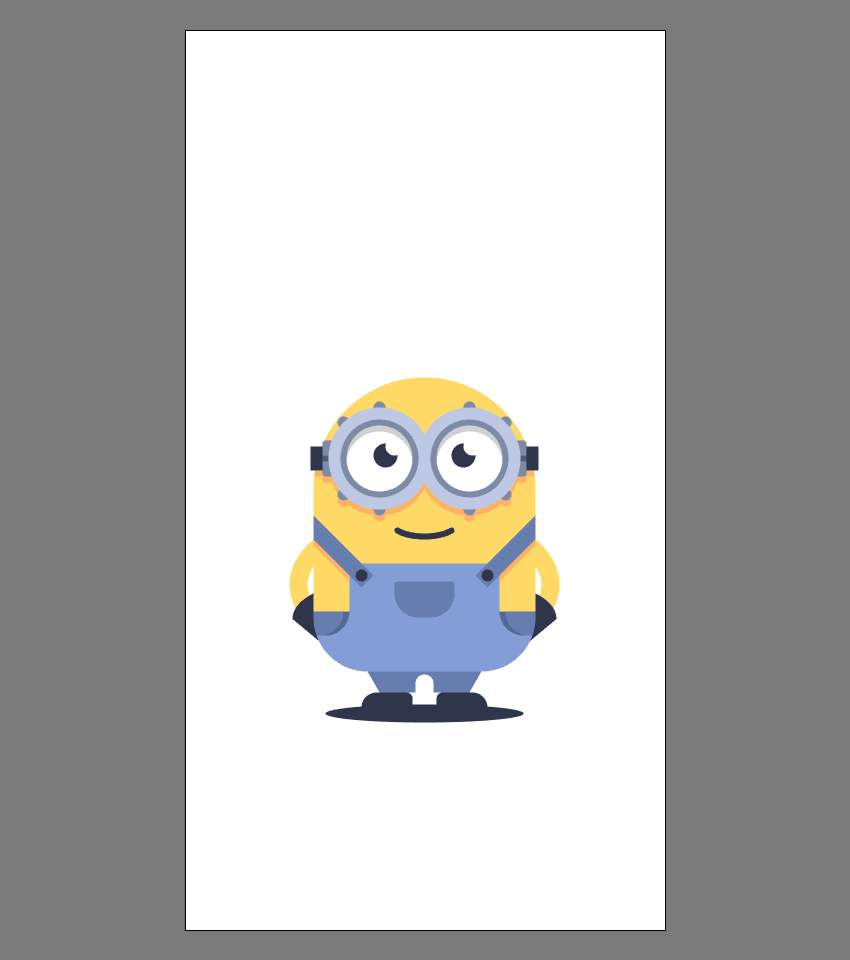

萌萌哒小黄人就完成啦!
原文地址:UI中国
作者:Anderi Stefan
译者:米夏小雨








评论0